首先使用浏览器开发者工具检查元素,通过右键“检查”或快捷键Option+Command+I打开面板,在Styles标签查看该元素的所有CSS样式规则及来源。
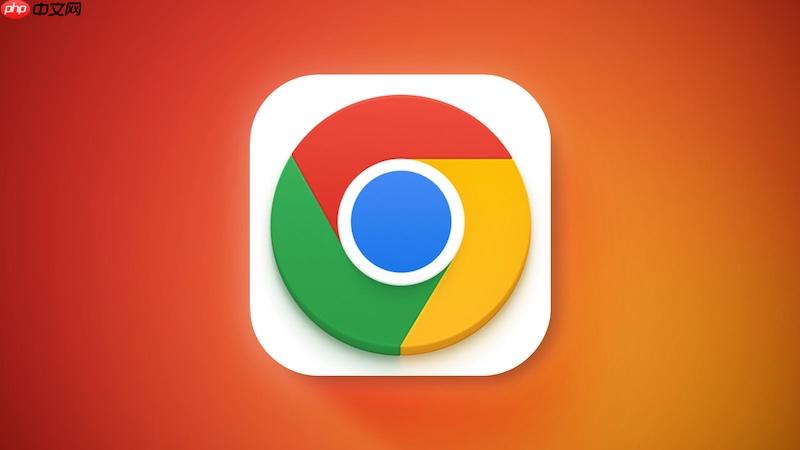
如果您在网页开发或调试过程中需要检查某个特定元素应用了哪些CSS样式,但不知道如何定位和查看这些样式规则,可以直接使用浏览器内置的开发者工具来实时检视和修改。以下是具体的操作方法:
本文运行环境:MacBook Pro,macOS Sonoma
此方法是最直接的方式,能够快速针对页面上任意可见元素进行检查。
1、在谷歌浏览器中打开目标网页。
立即学习“前端免费学习笔记(深入)”;
2、将鼠标指针移动到您想要检查的网页元素上,例如一段文字、一张图片或一个按钮。
3、点击鼠标右键,在弹出的上下文菜单中选择 “检查” 选项。
4、此时浏览器会自动在右侧或下方弹出开发者工具面板,并高亮显示该元素对应的HTML代码。
5、在右侧的“Styles”标签页中,即可查看该元素当前应用的所有CSS样式规则,包括内联样式、外部样式表以及浏览器默认样式。
使用快捷键可以更快地打开开发者工具,适合需要频繁进行调试的用户。
1、在谷歌浏览器中加载需要调试的网页。
2、按下键盘上的 Option + Command + I 组合键(Windows系统为 F12 或 Ctrl + Shift + I)。
3、开发者工具面板将会开启,初始状态通常停留在“Elements”标签页。
4、点击左上角的 “选择元素”图标(箭头图标),然后将鼠标移动到页面元素上进行点击。
5、选中的元素会在HTML结构中被高亮,同时右侧的CSS样式面板会列出所有作用于该元素的样式规则及其来源文件和行号。
对于不熟悉快捷键或右键操作的用户,可以通过浏览器的主菜单找到开发者工具入口。
1、在谷歌浏览器窗口的右上角,点击三个竖点组成的 “更多”菜单按钮。
2、在下拉菜单中依次选择“更多工具”,然后点击“开发者工具”。
3、开发者工具窗口打开后,默认进入“Elements”面板。
4、使用顶部的元素选择工具,点击页面上的任意元素以查看其HTML结构和关联的CSS样式。
5、在样式面板中,您可以展开每条CSS规则,查看属性值、是否被覆盖(划掉的样式)、以及对应的样式表链接。
以上就是谷歌浏览器怎么查看网页元素的CSS样式_Chrome开发者工具CSS查看教程的详细内容,更多请关注php中文网其它相关文章!

谷歌浏览器Google Chrome是一款可让您更快速、轻松且安全地使用网络的浏览器。Google Chrome的设计超级简洁,使用起来得心应手。这里提供了谷歌浏览器纯净安装包,有需要的小伙伴快来保存下载体验吧!

Copyright 2014-2025 https://www.php.cn/ All Rights Reserved | php.cn | 湘ICP备2023035733号